ویکی چجور wiki chejor
چگونه یک برنامه را در BlueStacks حذف کنیم؟
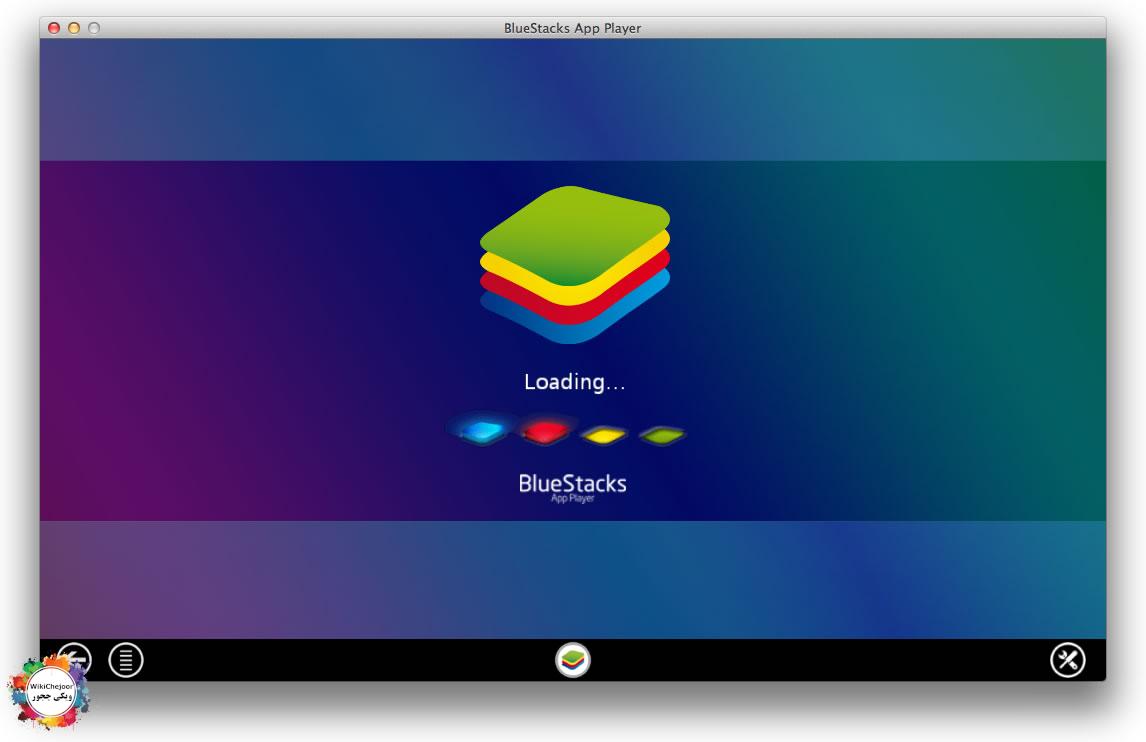
حذف برنامه در BlueStacks
آیا می خواهید از شر یک برنامه در BlueStacks خلاص شوید؟ این کار را می توان به دو روش انجام داد: استفاده از تنظیمات BlueStacks یا استفاده از تنظیمات پیشرفته و هر دو آنها بسیار ساده هستند. این مقاله به شما کمک می کند تا برنامه های BlueStacks را حذف کنید.
گام 1 - استفاده از تنظیمات BlueStacks

1.BlueStacks را اجرا کنید.
هر برنامه را از پوشه برنامه ها در کتابخانه باز کنید یا با استفاده از آی برنامه ان را باز کنید.

2.تنظیمات BlueStacks را باز کنید.
برای باز کردن کشوی برنامه، همه برنامه ها را از سمت راست بالای صفحه انتخاب کنید. تنظیمات BlueStacks (آی آچار) را انتخاب کنید تا منوی تنظیمات باز شود.

3.برای مشاهده برنامه های نصب شده، مدیریت برنامه ها را انتخاب کنید.
این منو تمام برنامه های نصب شده را نمایش می دهد و به شما اجازه می دهد تا:
- اندازه برنامه را انتخاب کنید:اندازه برنامه را می توان از طریق این گزینه تغییر داد. اندازه برنامه متفاوت است بر اساس تنظیمات سازنده یا خود برنامه BlueStacks. یکی از آنها را انتخاب کنید تا اندازه برنامه را تغییر دهید.
- حذف برنامه ها: انتخاب این گزینه روند حذف برنامه را آغاز خواهد کرد.

4.گزینه حذف (نماد سطل آشغال) را انتخاب کنید تا برنامه را حذف کنید.
نماد سطل زباله در ردیف برنامه مورد نظر خود را انتخاب کنید.

5.تصمیم خود را تأیید کنید.
یک جعبه پاپ آپ ظاهر خواهد شد و از شما میخواهد تصمیم خود را برای حذف برنامه تایید کنید.

6.منتظر بمانید تا خط قرمز افقی نام برنامه را خط بزند.
به محض اینکه برنامه حذف شود، خط افقی قرمز روی نام برنامه ظاهر می شود که نشان می دهد برنامه با موفقیت حذف شده است. همچنین، یک نوار بالایی ظاهر می شود در نوار وظیفه اطلاع رسانی نوشته شده که برنامه حذف شده است.
گام 2 - با استفاده از تنظیمات پیشرفته

1.تنظیمات BlueStacks را باز کنید.
کشوی برنامه را باز کنید و تنظیمات BlueStacks (آی آچار) را انتخاب کنید تا منوی تنظیمات باز شود.

2.تنظیمات پیشرفته را از منو انتخاب کنید.
تنظیمات پیشرفته (نماد آچار شبیه به تنظیمات BlueStacks) را از پایین منو برای باز کردن تنظیمات Android انتخاب کنید.

3.برنامه ها را از منوی تنظیمات پیشرفته انتخاب کنید.
این گزینه زیر بخش دستگاه» منو می آید.

4.برنامه ای را که می خواهید از دسته دانلود شده» حذف کنید را انتخاب کنید.
هنگامی که برنامه ها” را از منو انتخاب می کنید پنجره ای باز می شود که برنامه ها را بر اساس برنامه های دانلود شده، برنامه ها و برنامه هایی که در کارت SD ذخیره می شوند، مرتب می کند. ضربه بزنید تا صفحه به صفحه دانلود شده” بروید و برنامه مورد نظر خود را انتخاب کنید.

5.برای شروع روند، حذف را انتخاب کنید.
دکمه Uninstall در سمت راست بالای صفحه زیر نام برنامه است.

6.تصمیم خود را تأیید کنید.
به محض این که گزینه حذف” را انتخاب کنید، یک جعبه محاوره ظاهر خواهد شد و از شما میخواهد آیا میخواهید این برنامه را حذف کنید؟” برای پاک کردن برنامه، OK را انتخاب کنید.
مشخصات
- یک سایت
- duplichecker
- businesssoftware
- hoshmandsaz
- فرمول منتور٫
- iranekade
- برنامه درسی در فضای مجازی
- خط روز | Rooz Line
- وطن اس ام اس
- mansari
- novin-dl
- وپ کید جدیدترین ها
- پارسي بلاگ سايت بيلدر
- دانلود سورس
- سرور سمپ زندگی مجازی کارول گیم
- تجزیه و تحلیل آماری داده های اقتصادی و صنعتی با مینی تب -sp
- دانلود کتاب pdf خلاصه کتاب جزوه
- زیر 100
- فروش-نوشتن پایان نامه کارشناسی فنی مهندسی ارزانتر -مدارت الکترونیک کامل بسته بندی برای مونتاژ
- dazardcasinobet
- تالار عروس
- nazanin
- خبر آن
- zhplus17
- xn--mgbajksoy90jca
درباره این سایت